La nuova versione di Utility Disco su El Capitan è stata privata di molte funzioni importanti, e il brutto è che è diventata persino più lenta della precedente. L’amico Simone ha appena comprato un HDD Toshiba da 1TB a 50€ per fare il backup 1:1 del disco di avvio, così da avere sempre un’àncora di salvezza qualora l’SSD dovesse avere problemi. È una soluzione che consiglio a chiunque lavori con il suo Mac, in quanto con Time Machine si può ottenere un risultato analogo ma il ripristino può durare anche diverse ore. Con un clone del boot, invece, basta premere ⌥ all’avvio per selezionarlo e trovarsi con OS X già bello che pronto. L’unica accortezza è quella di aggiornarlo più spesso possibile, ad esempio ogni sera con un processo schedulato in uno dei tanti software abiti allo scopo, tra i quali il mio preferito è Carbon Copy Cloner. Sotto mio consiglio, Simone stava provando a partizionare l’unità, perché il disco interno è di 500GB e copairlo su 1TB comporterebbe uno spreco di spazio. Tuttavia ha notato che sul nuovo disco collegato via USB 3.0, il comando relativo era grigio e inutilizzabile.
È in queste occasioni che dobbiamo ricordarci che app del genere sono solo interfacce di più potenti comandi del Terminale, perché è lì che si trova la soluzione. Digitando il comando diskutil list possiamo intanto vedere le informazioni dettagliate di tutte le unità connesse al computer.
Qui si può notare che il disco di Toshiba ha una mappa delle partizioni diversa dalla GUID necessaria per ottenere il boot di sistema. Per risolvere il problema gli ho fatto usare sempre diskutil, con il seguente comando sul Terminale:
[code]diskutil eraseDisk JHFS+ Backup disk4[/code]
Come si può vedere dobbiamo per forza di cosa cancellare tutto il contenuto con l’opzione eraseDisk, poi si indica il File System corretto, il nome dell’unità ed il suo identificativo (che si trova nell’ultima colonna a destra ottenuta con il comando diskutil list). Si potrebbe pensare di fare la stessa cosa inizializzando da Utility Disco, ma quella operazione non cambierà il File System. Infatti era già stata eseguita da Simone, perché se vedete bene nell’immagine superiore, l’unità logica TOSHIBA EXT era già di tipo Apple_HFS ma aveva mantenuto lo schema FDisk.
Dopo aver eseguito l’eraseDisk possiamo verificare la riuscita dell’operazione con una nuova lista, la quale confermerà ora l’uso di GUID_partition_scheme per l’unità esterna. A questo punto si potrà regolarmente partizionare a piacimento da Utility Disco ed impostare il nostro software di backup per clonare il sistema operativo, oppure per qualsiasi altra operazione volessimo eseguire.
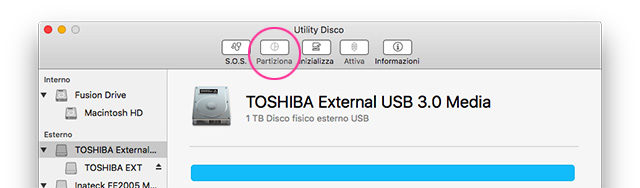
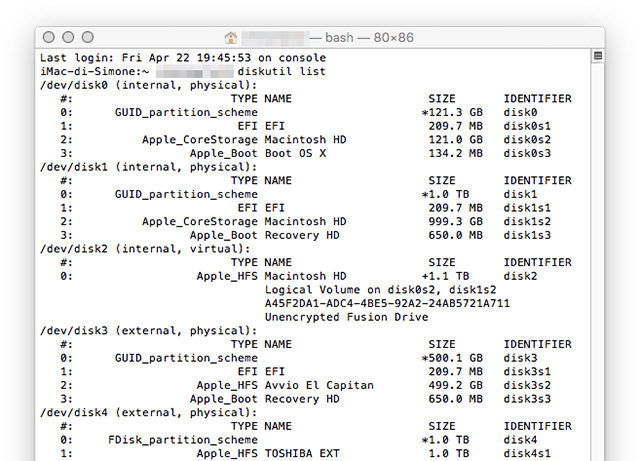
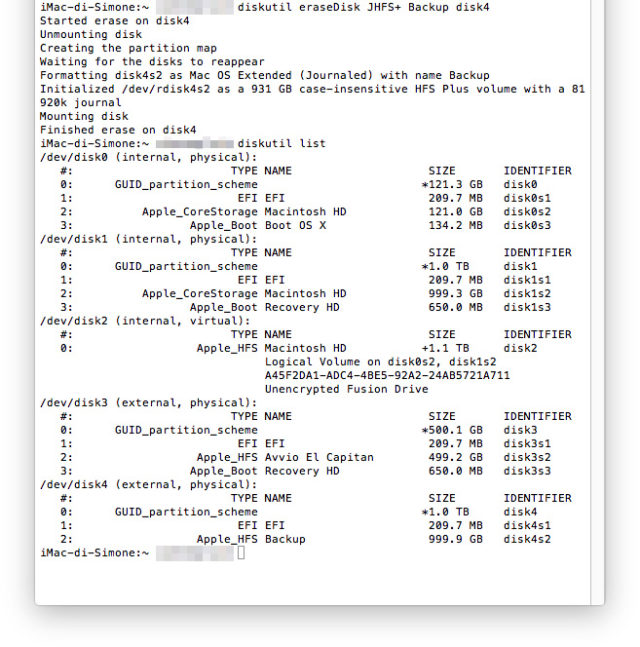
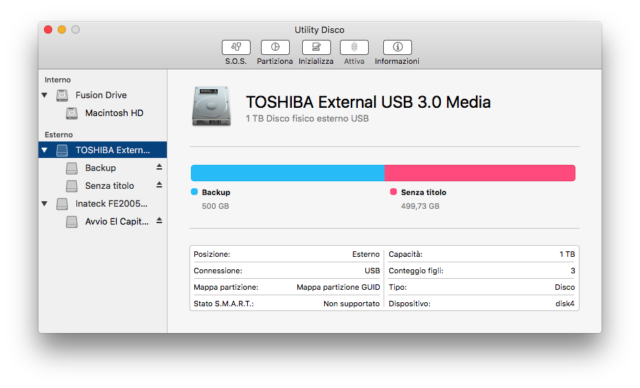
 Oltre a richiedere rispetto ed educazione, vi ricordiamo che tutti i commenti con un link entrano in coda di moderazione e possono passare diverse ore prima che un admin li attivi. Anche i punti senza uno spazio dopo possono essere considerati link causando lo stesso problema.
Oltre a richiedere rispetto ed educazione, vi ricordiamo che tutti i commenti con un link entrano in coda di moderazione e possono passare diverse ore prima che un admin li attivi. Anche i punti senza uno spazio dopo possono essere considerati link causando lo stesso problema.